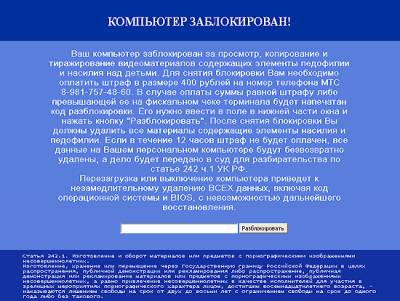
Довольно таки неприятное окно, правда? Но ещё больше пугает его содержание. Как? За что? Почему? Я же ничего не делал!!! Именно эти мысли появляются в голове у людей, которые не понимают, что это РАЗВОД!
Конечно же, так было, только по началу, сейчас-то уже практически все знают, что не надо ничего платить, и что с вашим компьютером ничего не случится. Но как, же убрать это противное окно, чтобы нормально работать за компьютером?
Как убрать баннер с рабочего стола?
В интернете написано много вариантов, как это сделать: ввести нужный код, воспользоваться антивирусом, запустить какой-то скрипт. Все это конечно действующие способы, но что, если в доме один компьютер? Получается, вы не сможете скачать никакой антивирус. Вам придется ждать, когда к вам придет знакомый и все исправит. Но, что делать, если компьютер нужен сейчас, и ждать никак нельзя? Такой выход есть и сейчас я поделюсь им с вами.
Данный способ придумал я сам, да и подобных вариантов ещё не видел в сети. Как вы уже поняли, нам не понадобится ничего, кроме двух команд Интересно?
Убираем вирусный баннер с рабочего стола
Как только перед вами появилось подобное окошко сразу же нажимаете на кнопку reset, если такая есть на вашем компьютере, иначе просто держим кнопку выключения 5 секунд. Теперь, опять включайте компьютер и при его загрузке нажимайте много раз клавишу F8, и у вас должно появиться окно, как на картинке ниже. 
Если такое окно не появилось, тогда во время загрузки компьютера выключите и включите его или перезагрузите. Тогда у вас обязательно должно появиться подобное окно, в котором будут 4 пункта меню. Нам нужно загрузить компьютер с помощью пункта «Безопасный режим с поддержкой командной строки»
После загрузки компьютера у вас будет черный экран, на котором будет открыта «командная строка». Если не знаете, что это такое, то посмотрите в папке «стандартные» на своем компьютере. Закрываем её, так как она нам не нужна и посылаем компьютер на три волшебных кнопки ctrl+alt+del. Если у вас windows 7, то выберите пункт меню «запустить Диспетчер задач», в windows XP он откроется сразу.

В диспетчере задач нажимаем «Файл -> Новая задача(выполнить)» и в появившемся окне, написать команду запуска рабочего стола – explorer.exe. Нажимаем ОК и вуаля! Рабочий стол загрузился без баннера!
Теперь наша задача удалить его. Для этого нажимаем «Пуск -> Выполнить (в win 7 такого пункта нет, а есть строка под пунктом «Все программы», вот она вам и нужна)» и пишем команду – msconfig.

В появившемся окне, в самом верху выбираем вкладку «Автозагрузка» и в колонке «Элементы автозагрузки» начинаем искать непонятное или подозрительное название. На картинке выше это «___991.exe», тут можно это понять без сомнений, ведь у любой нормальной программы будет нормальное название. Убираем галочку напротив него и смотрим, где он находится на компьютере в колонке «Команда». Нажимаем ОК, закрываем окно, находим его на компьютере и удаляем.
Вот и все! Перезагружаем компьютер в обычном режиме и радуемся нормальному рабочему столу Как видите, никаких программ мы не устанавливали и никаких скриптов не запускали, а воспользовались стандартными возможностями Windows. И с помощью них легко убрали баннер с рабочего стола компьютера!
Источнмк:http://ladywordpress.ru/
|

 Блог
Блог Регистрация
Регистрация Вход
Вход
